Hoe je veilig gegevens van Samsung naar Samsung kunt overzetten, is voor veel mensen interessant. Dit artikel leert je hoe je gegevens zo effectief mogelijk tussen twee telefoons kunt synchroniseren!
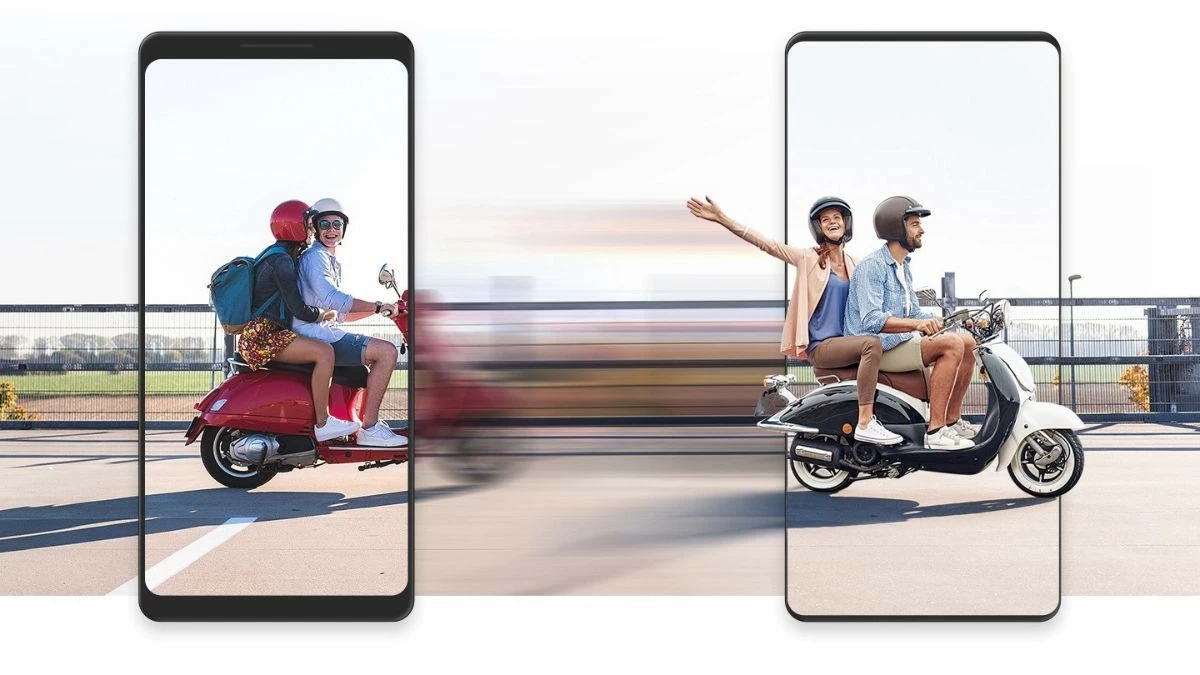 |
Hoe u veilig gegevens van Samsung naar Samsung kunt overbrengen
Het overzetten van al je gegevens van Samsung naar Samsung wordt eenvoudiger met behulp van de Smart Switch-app. Hier zijn gedetailleerde instructies voor twee manieren om twee Samsung-telefoons te synchroniseren.
Instructies voor het effectief draadloos overbrengen van gegevens
Draadloze gegevensoverdracht is een snelle en efficiënte manier om gegevens van Samsung naar Samsung over te zetten. Zorg ervoor dat de Smart Switch-app op beide telefoons is geïnstalleerd, leg ze dicht bij elkaar en volg de onderstaande instructies.
Stap 1: Open eerst de app 'Instellingen' en selecteer 'Accounts en back-up'.
Stap 2: Selecteer vervolgens de optie ‘Gegevens overzetten van oud apparaat’.
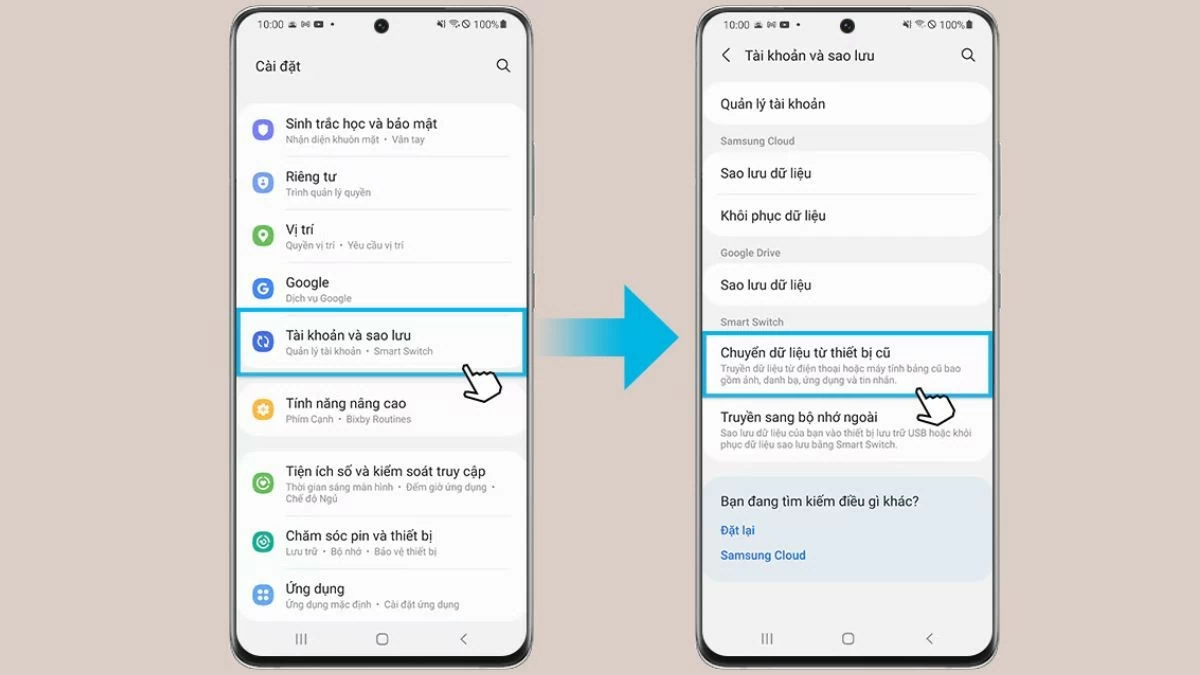 |
Stap 3: Selecteer op uw nieuwe telefoon 'Gegevens ontvangen' en tik vervolgens op 'Gegevens verzenden' op uw oude telefoon.
Stap 4: Identificeer vervolgens het besturingssysteem van uw oude telefoon en selecteer de juiste bron.
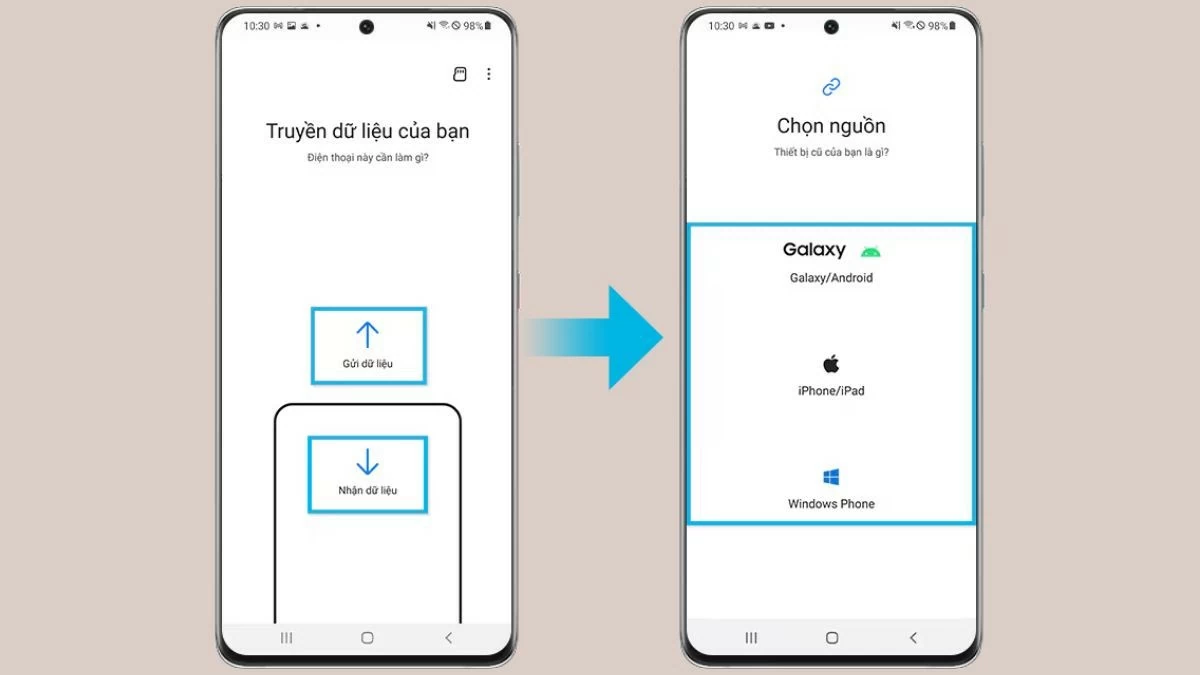 |
Stap 5: Selecteer ten slotte de optie “Draadloos”.
Stap 6: Open de Smart Switch-app op de oude telefoon om de verbinding tot stand te brengen en tik vervolgens op 'Toestaan' om de verbinding op de oude telefoon te bevestigen.
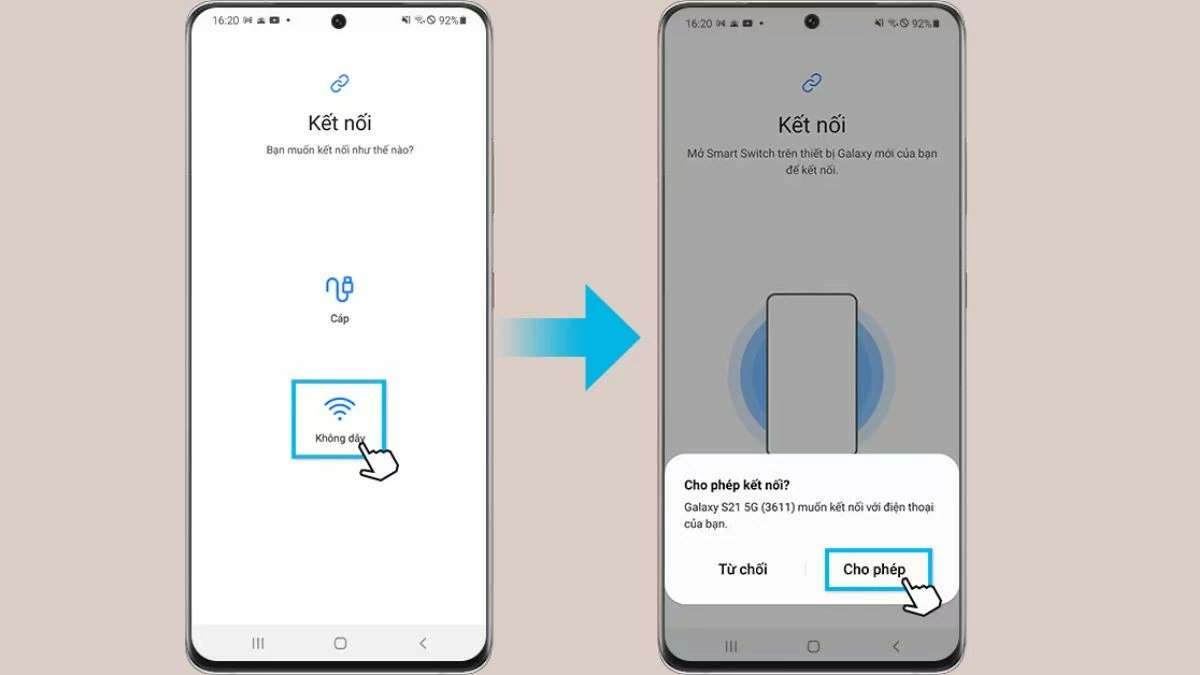 |
Instructies voor het overzetten van gegevens met een USB-kabel
Gegevens overzetten van Samsung naar Samsung met een USB-kabel helpt je om belangrijke informatie bij te werken op je nieuwe telefoon, waardoor deze gemakkelijker te gebruiken is. Volg deze stappen om gegevens over te zetten tussen twee Samsung-apparaten met een kabel.
Stap 1: Verbind je nieuwe telefoon met je oude telefoon via de USB-kabel van je smartphone. Mogelijk heb je een USB-connector nodig die geschikt is voor je Samsung-apparaat.
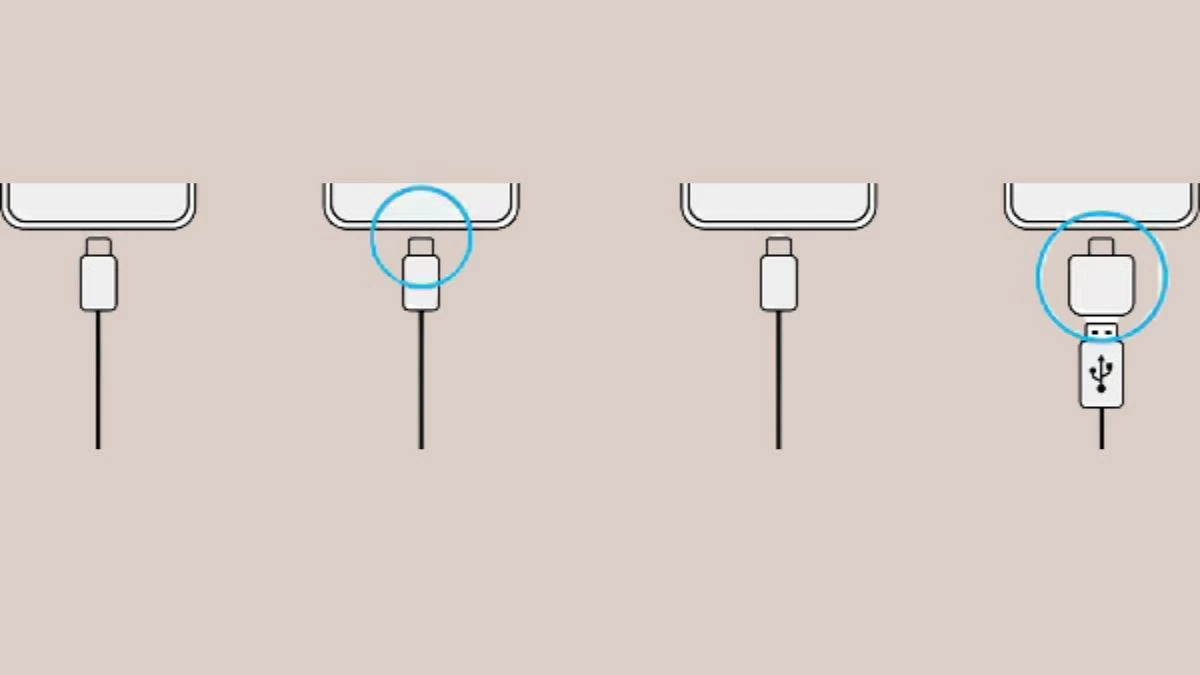 |
Stap 2: Wanneer het app-selectievenster verschijnt, selecteert u 'Smart Switch' en tikt u op 'Gegevens ontvangen'.
Stap 3: Tik vervolgens op je oude telefoon op 'Toestaan'. Als de app nog niet is geïnstalleerd, download hem dan via de Galaxy Store of Play Store. Het apparaat herkent je oude telefoon automatisch en toont een lijst met gegevens die kunnen worden overgezet.
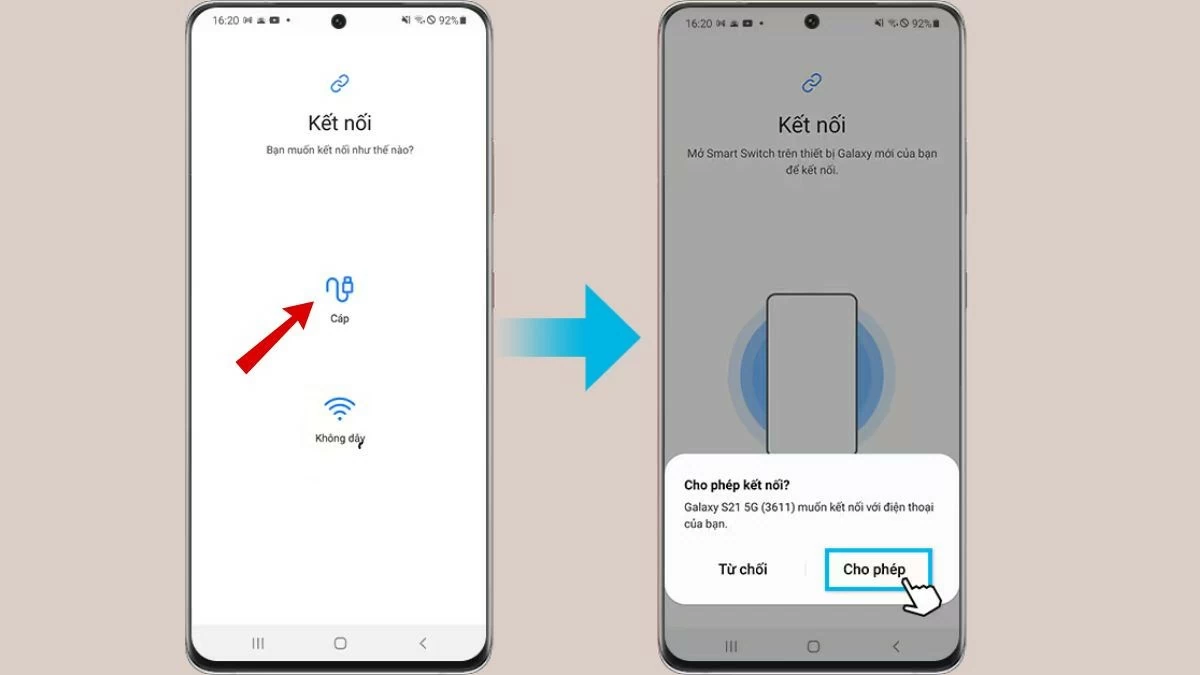 |
Stap 4: Selecteer de gegevenstypen die u wilt overzetten en tik op 'Overzetten'.
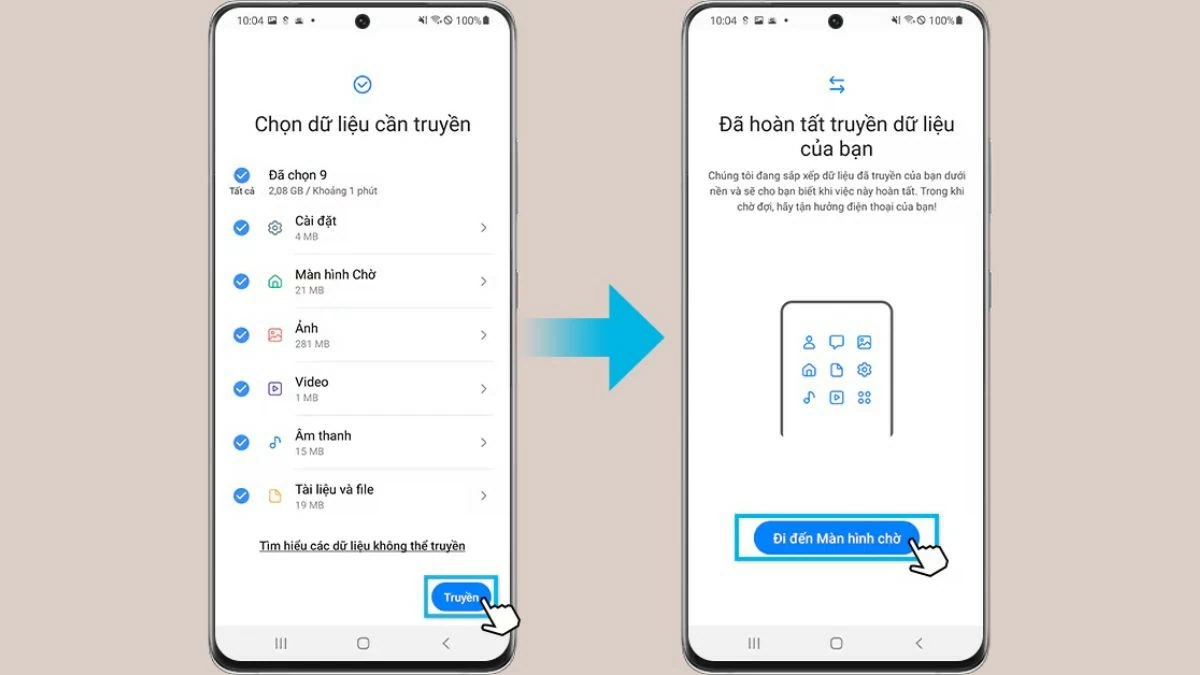 |
Gegevens overzetten van een oud Android-apparaat naar een nieuw Samsung-apparaat
Je kunt deze methode ook gebruiken om gegevens van een oud Android-apparaat over te zetten naar een Samsung-telefoon. Hieronder volgen de stappen om de overdracht eenvoudig uit te voeren:
Stap 1: Verbind beide apparaten met wifi en download en open vervolgens de Smart Switch mobiele app via CH Play.
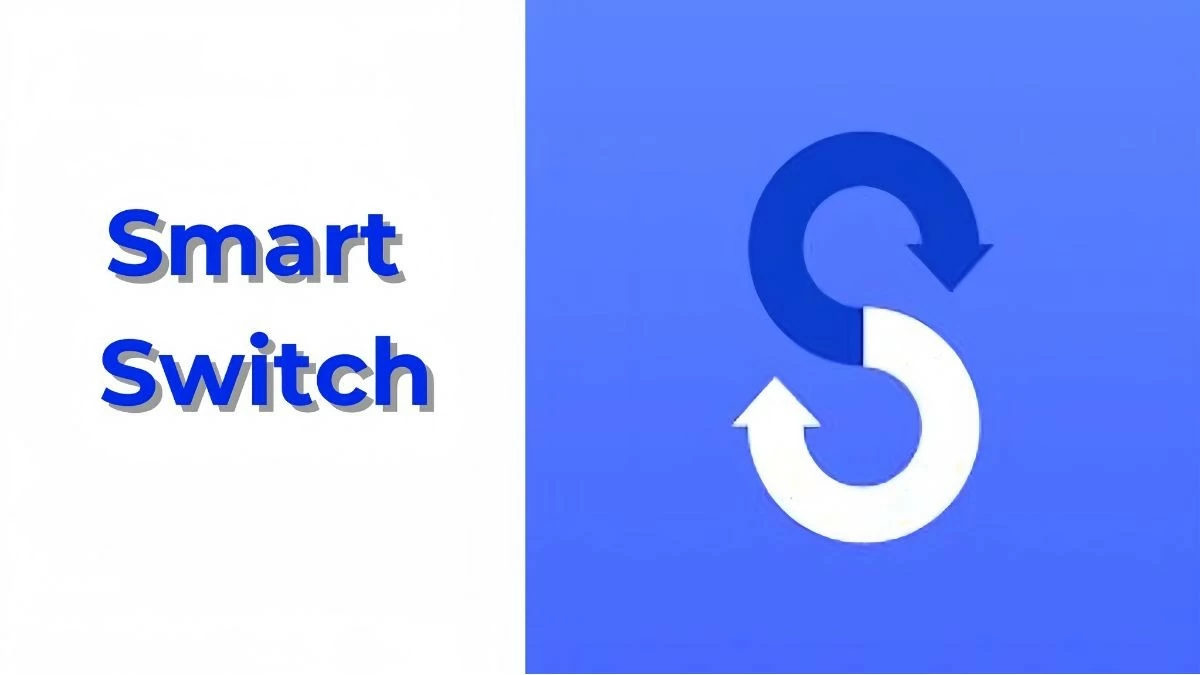 |
Stap 2: Selecteer op het verzendende apparaat de optie "Draadloze gegevensoverdracht".
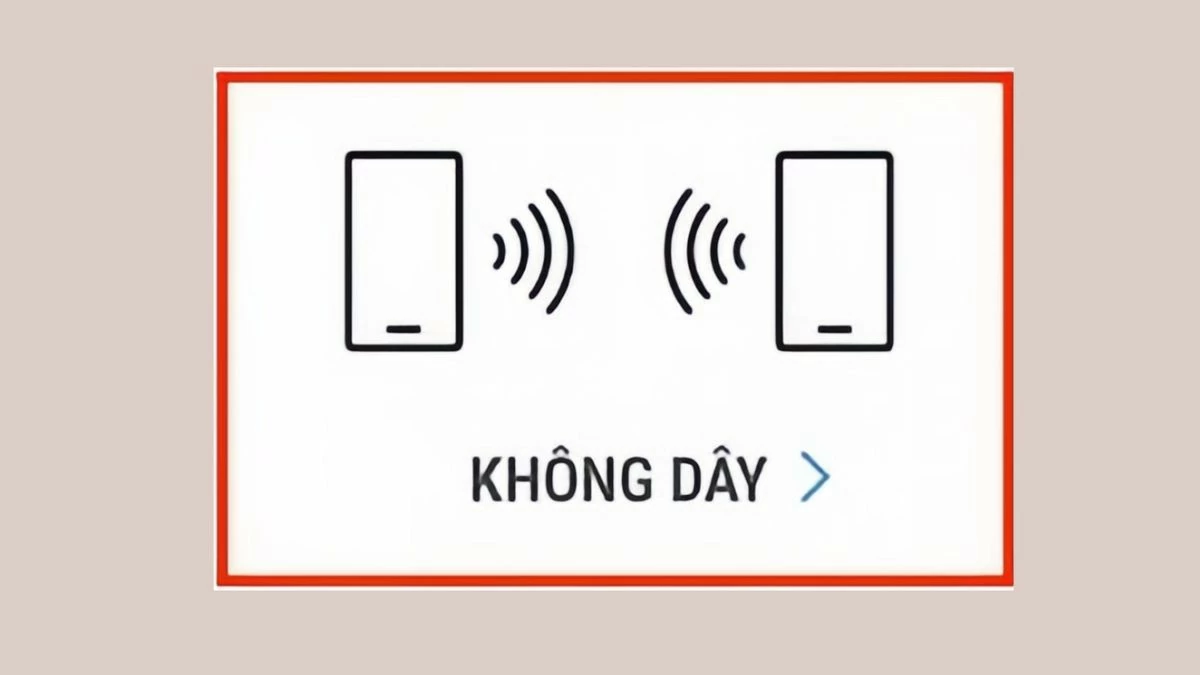 |
Stap 3: Klik op "Gegevens verzenden".
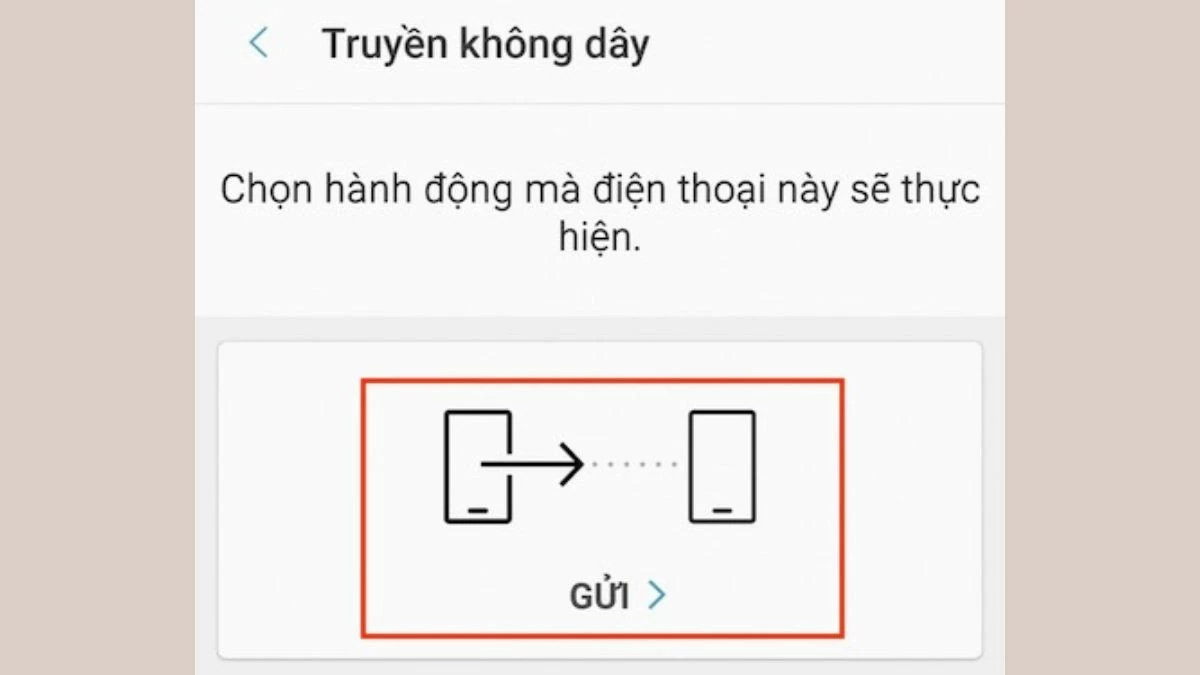 |
Stap 4: Selecteer "Verbinden".
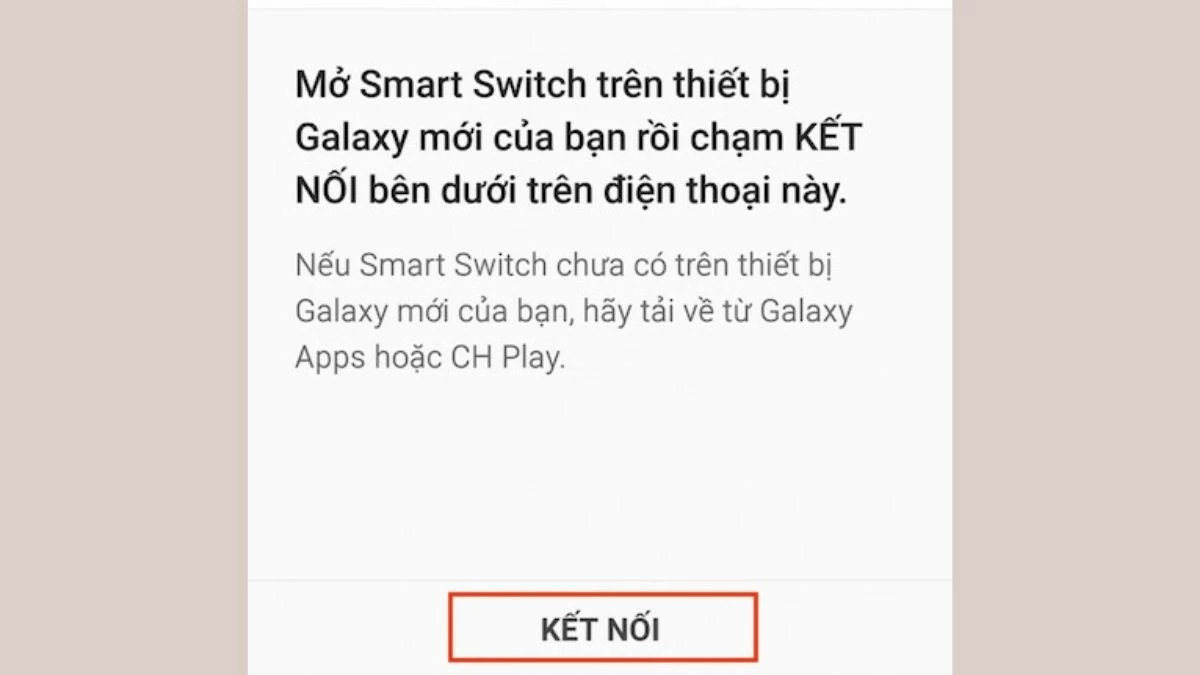 |
Stap 5: Open de Smart Switch-app op uw telefoon en selecteer vervolgens 'Draadloos' → 'Ontvangen' → 'Android'.
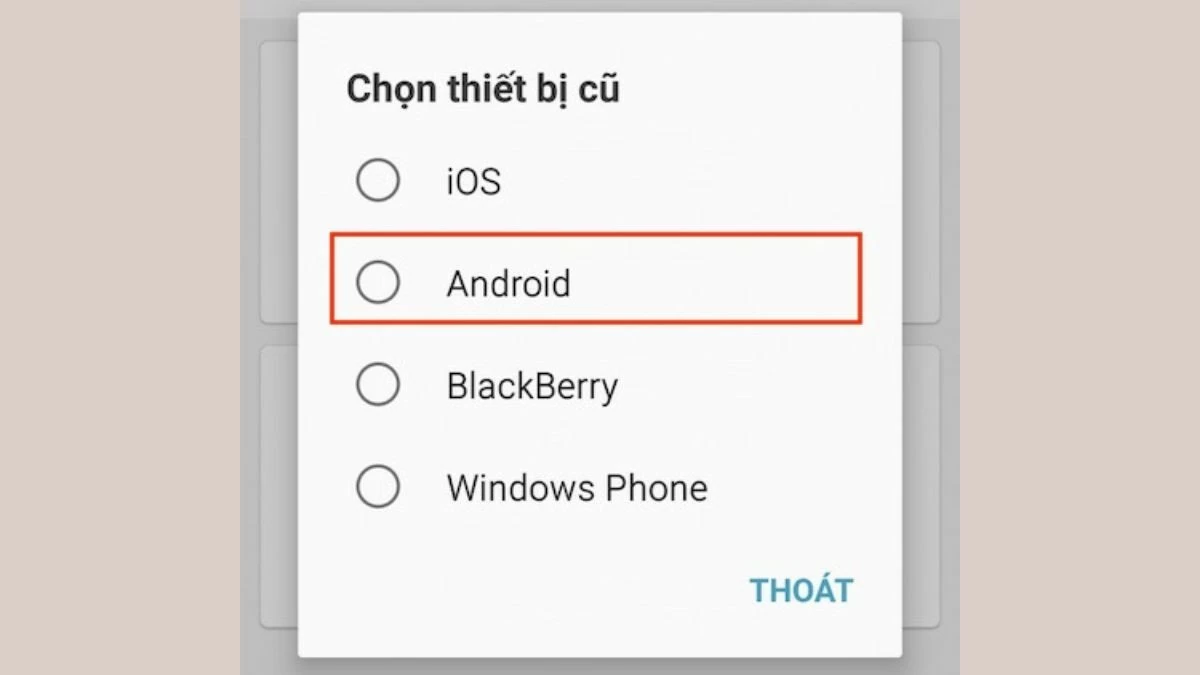 |
Stap 6: De twee apparaten scannen vervolgens automatisch en maken verbinding. Wanneer de verbinding succesvol is, laat het ontvangende apparaat een melding horen.
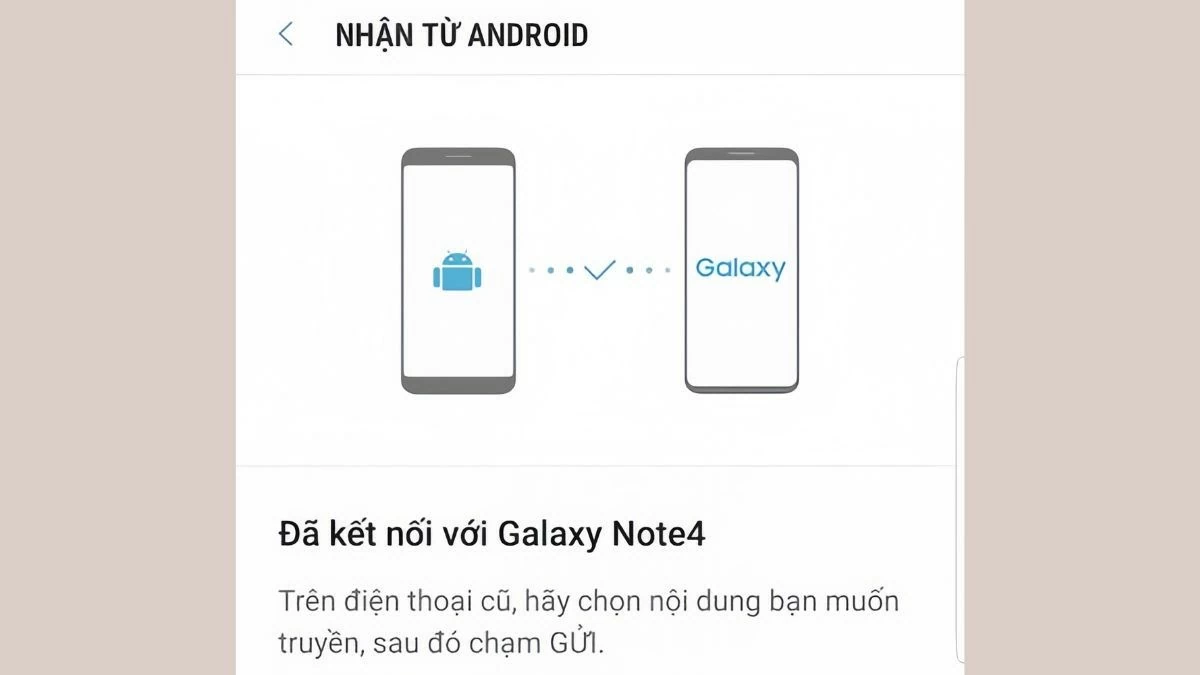 |
Stap 7: Selecteer op het verzendende apparaat de inhoud die u wilt overbrengen en tik op 'Verzenden'.
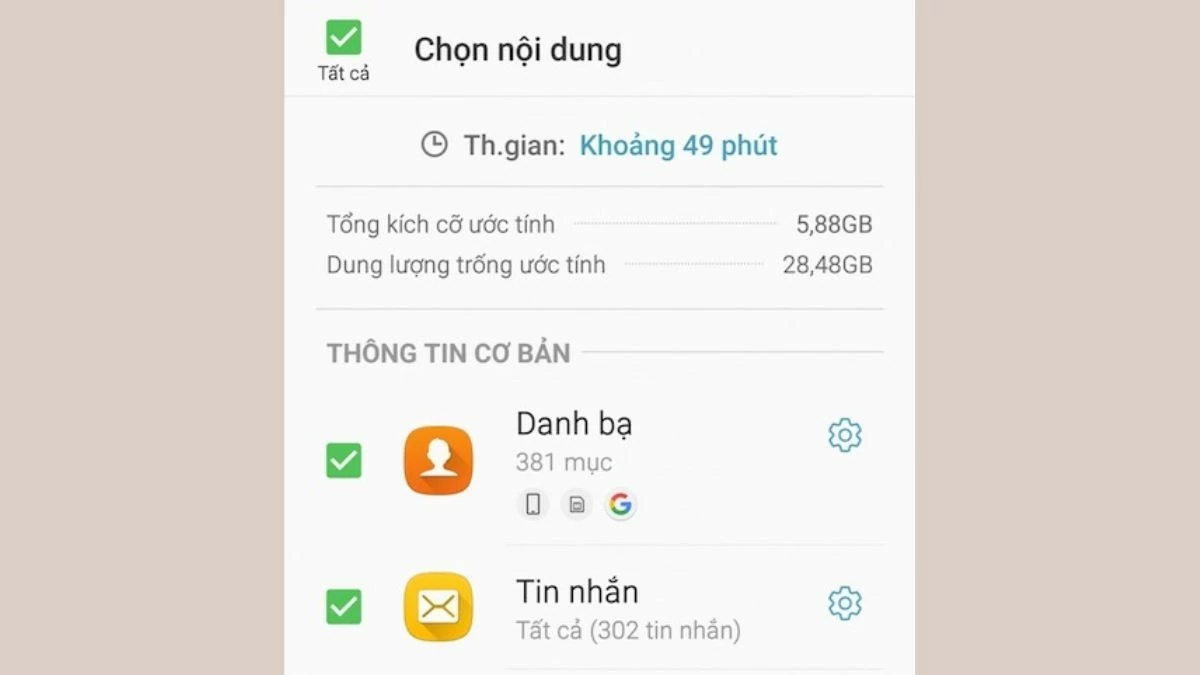 |
Het overzetten van gegevens van Samsung naar Samsung wordt eenvoudiger met de Smart Switch-app. Dit artikel bevat gedetailleerde instructies over hoe je alle gegevens van je oude telefoon met een kabel naar je nieuwe telefoon overzet, en hoe je de twee Samsung-apparaten synchroniseert.
Bron: https://baoquocte.vn/transfer-data-between-two-samsung-machines-effectively-and-fast-290065.html




![[Foto] Secretaris-generaal woont de parade bij ter viering van de 80e verjaardag van de oprichting van de Koreaanse Arbeiderspartij](https://vphoto.vietnam.vn/thumb/1200x675/vietnam/resource/IMAGE/2025/10/11/1760150039564_vna-potal-tong-bi-thu-du-le-duyet-binh-ky-niem-80-nam-thanh-lap-dang-lao-dong-trieu-tien-8331994-jpg.webp)

![[Foto] Opening van het Wereld Cultureel Festival in Hanoi](https://vphoto.vietnam.vn/thumb/1200x675/vietnam/resource/IMAGE/2025/10/10/1760113426728_ndo_br_lehoi-khaimac-jpg.webp)
![[Foto] Ho Chi Minhstad schittert met vlaggen en bloemen op de vooravond van het eerste partijcongres, termijn 2025-2030](https://vphoto.vietnam.vn/thumb/1200x675/vietnam/resource/IMAGE/2025/10/10/1760102923219_ndo_br_thiet-ke-chua-co-ten-43-png.webp)














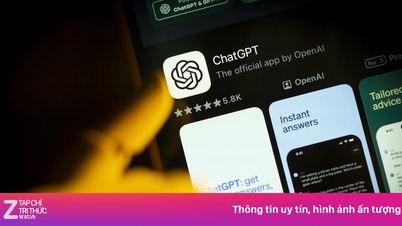
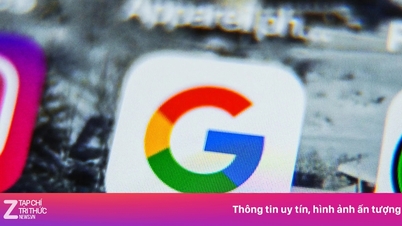













![[Foto] Uniek Phu Gia-paardenhoedweefkunstwerk](https://vphoto.vietnam.vn/thumb/1200x675/vietnam/resource/IMAGE/2025/10/10/1760084018320_ndo_br_01-jpg.webp)



























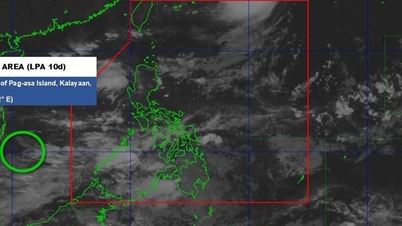










































Reactie (0)